Slik overvåker du Android-enhetens batterihelse

Batterihelse er en stor avtale - kanskje nå mer enn noensinne, med hele nedgangen i iPhone-nedgangen. Selv om det i seg selv ikke nødvendigvis har noen betydning for Android-telefoner, er det aldri en dårlig ide å holde batteriets helse i tankene.
Det er ikke en enkel eller innebygd måte å kontrollere batteriet på. helse på Android. Det er en klar forsømmelse på Googles side, men heldigvis en som du kan fylle ut med en tredjeparts app. Og mens det er flere alternativer for å gjøre dette, fant vi nylig en app som heter AccuBattery som gjør jobben bedre enn noe annet vi har prøvd.
RELATED: Den komplette guiden for å forbedre Android batterilevetid
Før vi kommer inn i bruk av appen, la oss imidlertid gjøre en ting klar: du må spille det lange spillet på denne. Siden Android ikke har en måte å overvåke batterihelsetjenesten, vil alle apper som brukes til dette formålet, holde øye med batteriet over dager, uker og måneder før det kan bestemme helsen. Mens AccuBattery begynner å få en ide om batteriets helse innen batteriet, jo mer du bruker det, desto mer nøyaktig vil det få.
Første ting først: gå videre og gi AccuBattery en installasjon.
Så snart du brenner den opp, går du gjennom en rask gjennomgang av hva den gjør og hvordan den fungerer. Det er verdt å påpeke at denne appen gjør det ganske mye mer enn bare å måle batterihelsetjenesten, men det er det vi fokuserer på her.
Under dette gjennomgangen kommer du over en side som snakker om batterihelse - det er viktig å være oppmerksom her, fordi det er en slags ryggraden av det vi snakker om i dag.
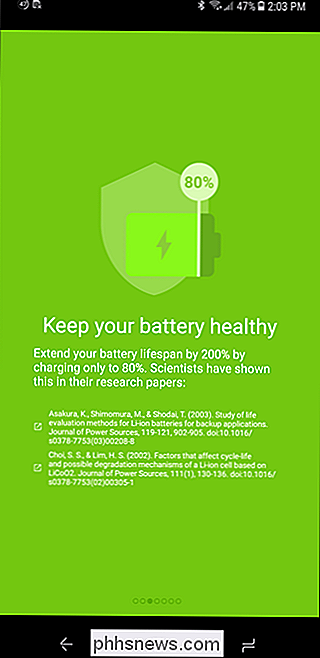
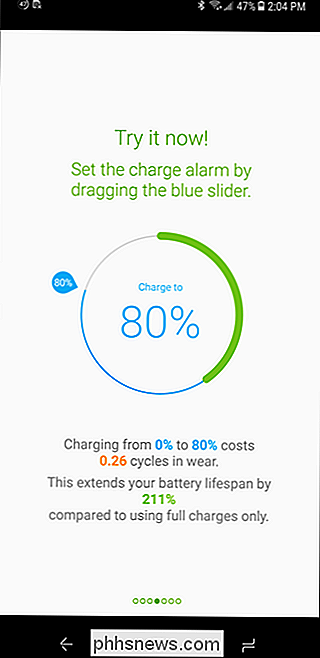
På den følgende siden kan du også sette en glidebryter som gir beskjed når batteriet ditt treffer den prosentdelen. Standardinnstillingen er 80 prosent, noe som er universelt akseptert som det beste stedet å holde batteriet ladet for helse og lang levetid. Men du kan ringe det som fungerer best for deg her; for eksempel forlot jeg min på 100 prosent fordi jeg bruker Android Auto og ble lei av det alarmerende hele tiden da jeg ikke kunne koble den uten å drepe min Auto-tilkobling.
Endelig går AccuBattery gjennom en veldig rask kalibrering og oppdager enhetens lager batterikapasitet.

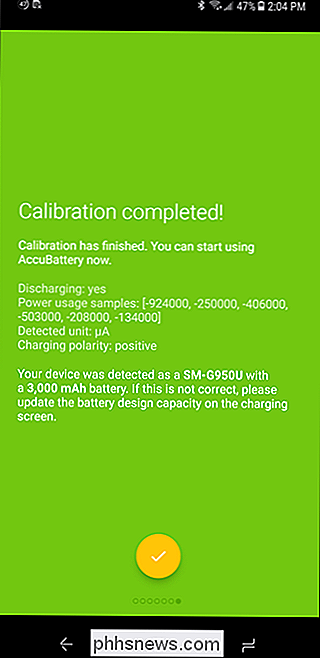
Og med det er du inne!
Merk: Det finnes gratis og Pro ($ 3,99) versjoner av AccuBattery tilgjengelig, men du trenger ikke Premium-versjonen for å overvåke batteriets helse. Hvis du liker denne funksjonen, oppfordrer jeg deg til å kjøpe Premium-versjonen og støtte utviklingen av denne fantastiske appen. Premium-versjonen fjerner annonser, og lar deg også åpne et overlegg for å sjekke batteri og CPU-statistikk på toppen av andre apper.
Her bruker du bare enheten som vanlig. Charge når du normalt ville, og bruk når du normalt ville. Bare, du vet, gjør hva du alltid gjør. Etter hvert som tiden går, sporer AccuBattery dine ladings- og utladnings-sykluser, og bruker deretter denne informasjonen til å overvåke batterihelsen.
For å se på denne informasjonen, trykk på "Helse" -alternativet nede nederst. I utgangspunktet viser det bare blanks her. Det er fordi det ikke har noen informasjon å gå av av ennå. Siden Android ikke gir historisk batteriinformasjon til apper, må den i utgangspunktet starte fra bunnen av.
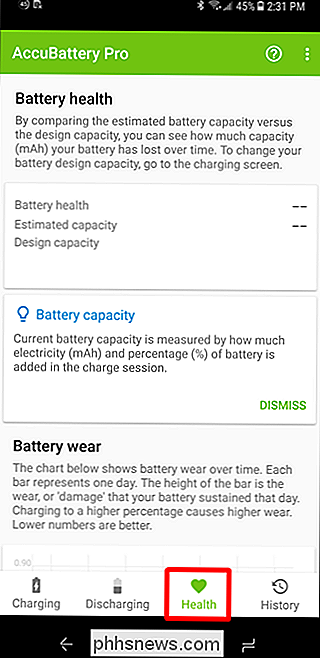
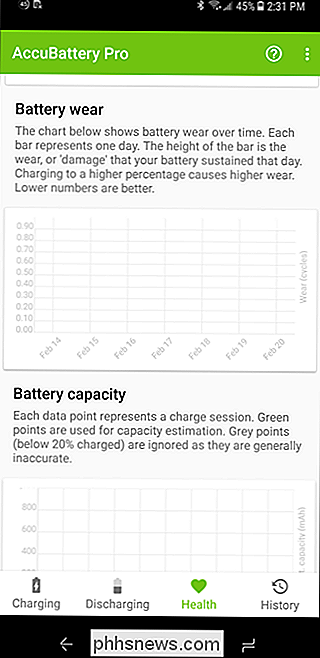
Men det er også her også. Over tid sporer AccuBattery batteriets slitasje og total kapasitet. Igjen, disse tallene fylles over tid, og jo mer du bruker telefonen, desto bedre blir det.
Det er også et lite notat som forteller deg hva batterikapasiteten er, men du kan avvise dette hvis du vil. Du lader og utlader telefonen, fortsett å sjekke denne skjermen for å lære mer om telefonens batterihelse. Etter noen få uker på en Pixel 2 XL, ser det slik ut:
Etter de to første eller tre ladningene viste det helsen på rundt 95 prosent, men ettersom tiden har gått på og jeg har justert ladingspraksis (Jeg baserer meg bare telefonen hver annen natt nå, spesielt hvis jeg tilbringer mye tid i bilen som er koblet til Android Auto), har den totale kapasiteten forbedret seg til 97 prosent.
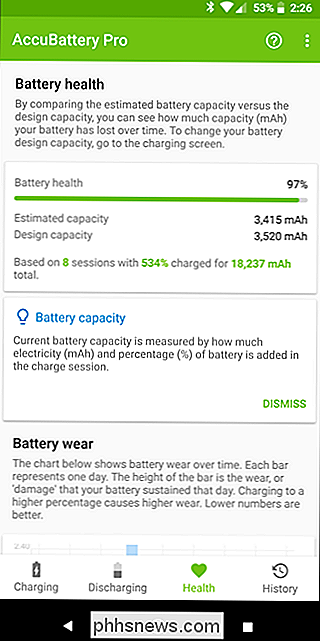
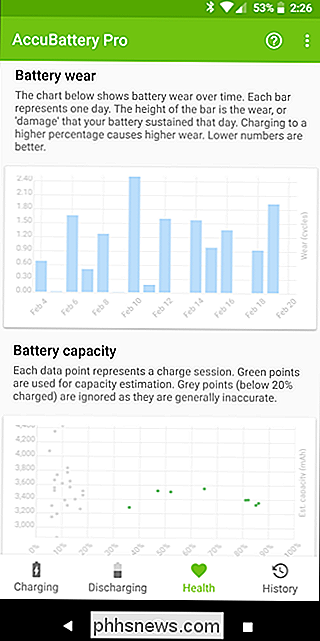

Monitorpriser er lave og stabile Skjermer er alltid overraskende flytende i pris, selv for forbrukerelektronikk. For øyeblikket er det mange nye valgmuligheter å velge mellom, samt eldre modeller (opptil tre år på hyllen) som finnes i nye vilkår for rabatt. Hvis det ikke er billig nok, er det en anstendig forsyning av oppussede alternativer, men det er vanskeligere å kjøpe en oppusset skjerm enn med andre typer elektronikk, på grunn av en høyere sannsynlighet for døde eller "faste" piksler på displayet.

Hva er CBR- og CBZ-filer, og hvorfor brukes de til tegneserier?
Hvis du har gjort enda en tilfeldig søk etter digitale tegneserier på nettet, har du sikkert kommet over mange filer med filtilleggene .CBR og .CBZ. La oss ta en titt på disse allestedsnærværende tegneserieformatene, hvorfor de er så populære, og hvordan du kan lese dem. Spesielle arkiver for spesielle historier Siden vi snakker om filtyper og ikke historiene i, her er et spoilervarsel: .



